来源:小编 更新:2025-02-08 03:11:42
用手机看
你有没有想过,你的酷派安卓手机其实是个小高手呢?它不仅能打电话、发短信,还能和电脑来个亲密接触,进行各种调试和传输操作。没错,我要说的就是那个神秘的USB调试功能!今天,就让我带你一起探索酷派安卓系统中的USB调试奥秘吧!
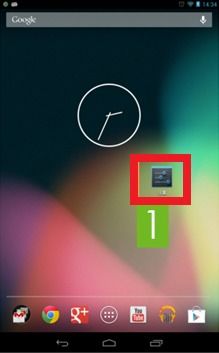
USB调试,听起来是不是很高大上?其实,它就是安卓系统为了方便开发者调试应用程序而提供的一项功能。简单来说,就是让你的手机和电脑之间能够进行数据传输和调试操作。比如,你想把手机里的照片传到电脑上,或者想用电脑来控制手机,这些都需要开启USB调试功能。
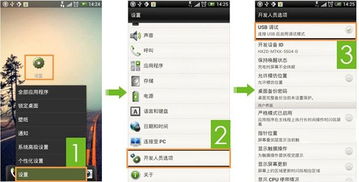
那么,如何开启酷派安卓系统的USB调试功能呢?别急,我来一步步教你。
1. 找到设置:首先,打开你的酷派手机,找到那个小小的设置图标,点开它。
2. 关于手机:在设置菜单里,向下滚动,找到“关于手机”或“系统信息”这样的选项,点击进入。
3. 版本号:在“关于手机”页面,你会看到一个“版本号”或“版本信息”的选项,看起来可能和其他选项没什么两样,但别小看了它!接下来,就是关键一步——连续点击这个版本号7次(有时候可能需要多试几次),神奇的事情发生了,屏幕上会跳出“您现在处于开发者模式”的提示。
4. 开发者选项:回到设置菜单,你会看到多了一个“开发者选项”的选项,点击进入。
5. USB调试:在开发者选项里,找到“USB调试”这个选项,打开它。这时候,你会看到一个勾选框,勾上它,USB调试功能就开启啦!

USB调试功能开启后,你就可以把手机和电脑连接起来,进行各种操作了。
1. 连接手机和电脑:用USB线将手机和电脑连接起来,确保两者连接稳定。
2. 确认设备连接:在电脑上打开设备管理器,你会看到你的手机已经成功连接。如果没有安装驱动,设备管理器里会出现一个问号或感叹号,这时候你需要安装驱动。
3. 传输数据:连接成功后,你就可以在电脑上看到手机里的文件了,就像U盘一样方便。
4. 调试应用程序:如果你是开发者,还可以通过电脑来调试手机上的应用程序,是不是很酷?
1. 安全第一:开启USB调试功能后,你的手机可能会面临一些安全风险,所以请确保你的电脑是安全的。
2. 关闭USB调试:使用完毕后,记得关闭USB调试功能,以免造成不必要的麻烦。
3. 版本差异:不同版本的安卓系统,开启USB调试的方法可能略有不同,但基本步骤都是类似的。
酷派安卓系统的USB调试功能,就像一把钥匙,打开了手机和电脑之间的大门。通过它,你可以轻松地传输数据、调试应用程序,让你的酷派手机发挥出更大的潜力。快来试试吧,相信你一定会爱上这个功能!